SAMSUNG Galaxy Z Flip6 5G
Consulter l'historique des appels en 3 étapes difficulté Débutant

Votre téléphone
Samsung Galaxy Z Flip6 5G
pour votre Samsung Galaxy Z Flip6 5G ou Modifier le téléphone sélectionnéConsulter l'historique des appels
3 étapes
Débutant
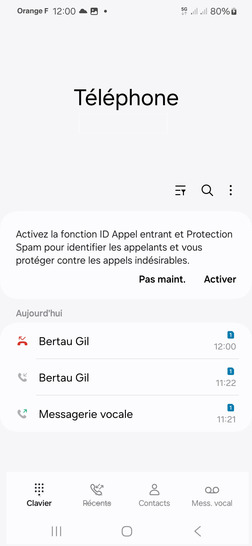
Bravo ! Vous avez terminé ce tutoriel.
Découvrez nos autres tutoriels